
Mục lục:
- Tác giả John Day [email protected].
- Public 2024-01-30 13:33.
- Sửa đổi lần cuối 2025-01-23 15:15.
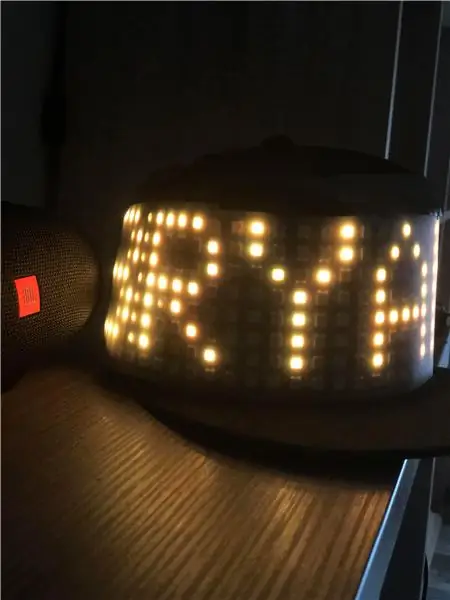
Đây là LedCap.
Một nắp phản ứng khi âm thanh lớn (nhạc). Bạn cũng có thể thay đổi độ sáng của đèn led và thay đổi màu sắc của đèn led!
Đối với dự án này, bạn sẽ cần:
Quân nhu
Quân nhu:
1x Raspberry PI (kiểu B) + thẻ SD 4GB
Màn hình ma trận dẫn 1x 8x32
1x Adafruit piTFT
1x Cảm biến âm thanh
1x Arduino UNO phiên bản.3
1x cảm biến ấm (DS1820)
1x Gói băng gorilla
1x mũ Snapback
1x Breadboard
Một vài jumpwires
Bước 1: Xây dựng mạch
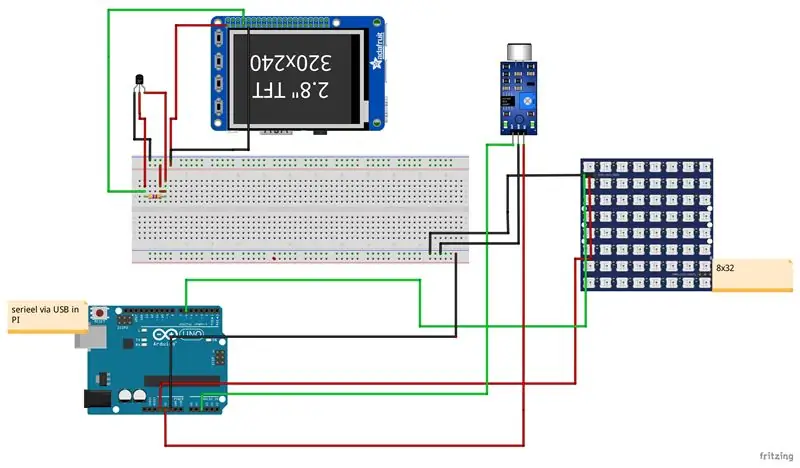
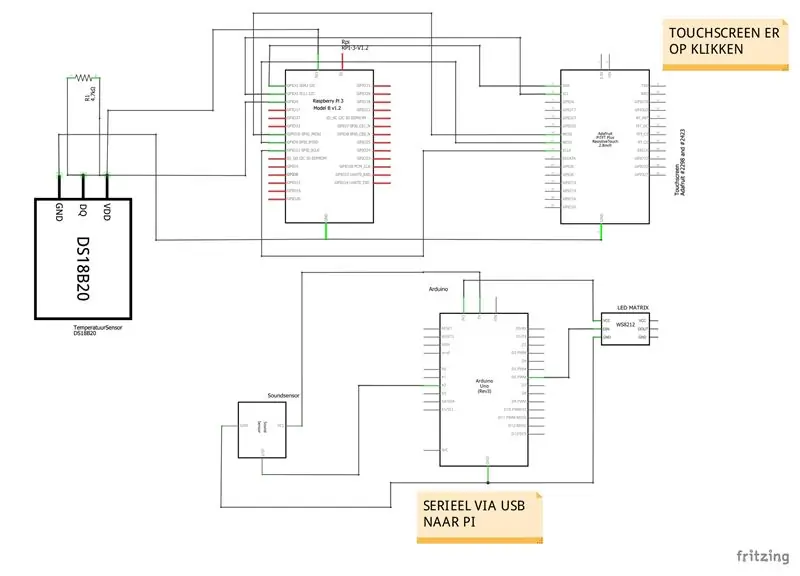
Ở đây bạn có các tệp về cách xây dựng mạch.
(Breadboard & Elektronic)
Bước 2: Cơ sở dữ liệu
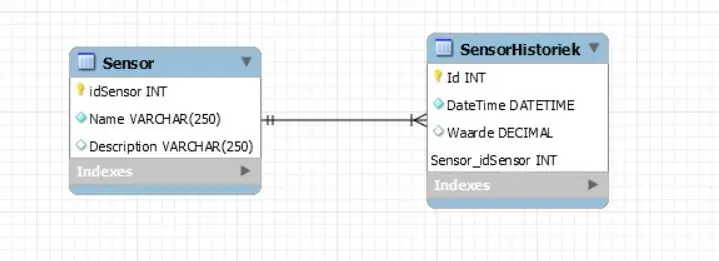
Đây là cơ sở dữ liệu. Có thể sử dụng để theo dõi các cảm biến.
Bước 3: Khung dây & thiết kế
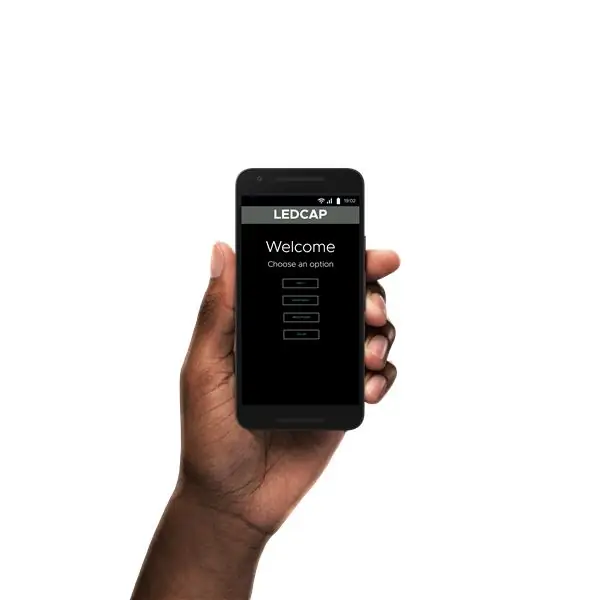
Đây là ý tưởng tôi đã nghĩ ra cho trang web của mình và cũng là thiết kế cho trang web.
Đã bao gồm tệp adobe XD.
Bước 4: Mã (giao diện người dùng)
Ở đây trong tệp RAR này, bạn có mọi thứ bạn cần để mở trang web của mình.
Cũng là một liên kết đến Github của tôi.
Giao diện người dùng được viết bằng HTML & CSS được kết nối với javascript.
Bước 5: Mã (phụ trợ)
Ở đây trong tệp RAR này, bạn có mọi thứ bạn cần để lấy dữ liệu từ trang web đến phần phụ trợ của bạn.
Cũng là một liên kết đến Github của tôi.
Phần phụ trợ được viết bằng Python 3.5. Giao diện người dùng được kết nối với phụ trợ thông qua các ổ cắm.
Bước 6: Mã (ARDUINO)
Ở đây trong tệp RAR này, bạn có mọi thứ bạn cần để lấy dữ liệu từ chương trình phụ trợ tới arduino của bạn.
Cũng là một liên kết đến Github của tôi.
Mã arduino được sử dụng để lấy dữ liệu nối tiếp từ python và biến đổi nó thành một thứ vật lý trên ma trận dẫn!
Bước 7: Nhà ở
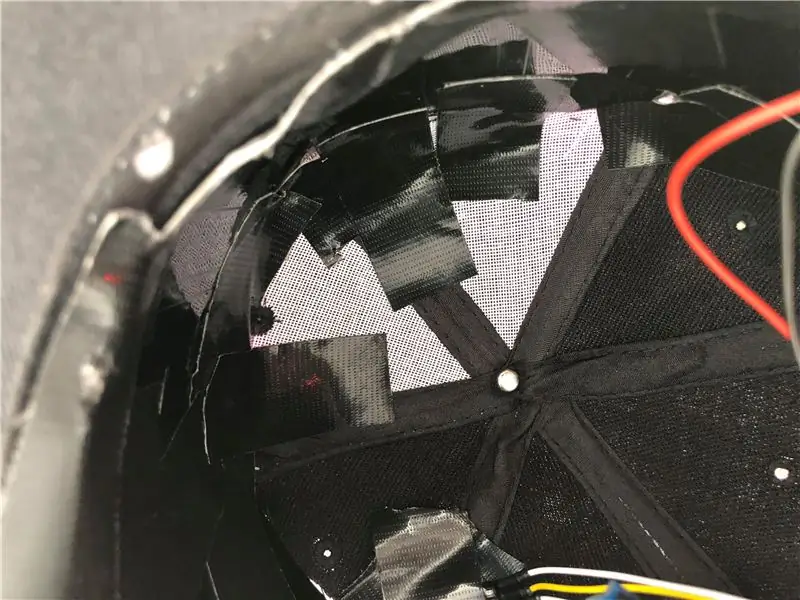
Sau khi mọi thứ được kết nối và lập trình, đã đến lúc kiểm tra nhà ở.
Tôi đã lấy ledmatrix và tôi đo độ lớn của nó và làm một tấm giấy bìa của nó.
Tiếp theo, tôi đặt mẫu giấy vào nắp và đánh dấu các cạnh.
Sau đó, tôi dùng kéo cắt các cạnh đã đánh dấu dưới dạng ma trận.
Sau đó, tôi lấy một ít băng gorilla và dán ma trận vào nắp.
Và bạn có nó rồi đấy! Một chiếc mũ lưỡi trai!
Bước 8: Chạm vào Hoàn thiện
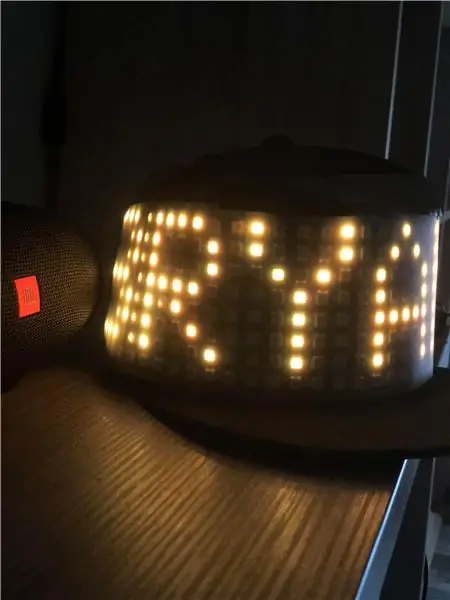
Chạy tập lệnh python của bạn và chọn một từ để hiển thị trên nắp!
Và ở đó bạn đã có sẵn một chiếc mũ dẫn đầu để dự tiệc!
Đề xuất:
Động cơ bước Điều khiển động cơ bước Không cần vi điều khiển !: 6 bước

Động cơ bước Điều khiển động cơ bước Không cần vi điều khiển !: Trong phần Hướng dẫn nhanh này, chúng tôi sẽ tạo một bộ điều khiển động cơ bước đơn giản bằng cách sử dụng động cơ bước. Dự án này không yêu cầu mạch phức tạp hoặc vi điều khiển. Vì vậy, không cần thêm ado, chúng ta hãy bắt đầu
Động cơ bước được điều khiển Động cơ bước không có vi điều khiển (V2): 9 bước (có hình ảnh)

Động cơ bước được điều khiển bằng động cơ bước Không cần vi điều khiển (V2): Trong một trong những Hướng dẫn trước đây của tôi, tôi đã chỉ cho bạn cách điều khiển động cơ bước bằng cách sử dụng động cơ bước mà không cần vi điều khiển. Đó là một dự án nhanh chóng và thú vị nhưng nó đi kèm với hai vấn đề sẽ được giải quyết trong Có thể hướng dẫn này. Vì vậy, hóm hỉnh
Đầu máy mô hình điều khiển động cơ bước - Động cơ bước như một bộ mã hóa quay: 11 bước (có hình ảnh)

Đầu máy mô hình điều khiển động cơ bước | Động cơ bước làm bộ mã hóa quay: Trong một trong những phần Hướng dẫn trước, chúng ta đã học cách sử dụng động cơ bước làm bộ mã hóa quay. Trong dự án này, bây giờ chúng ta sẽ sử dụng bộ mã hóa quay động cơ bước đó để điều khiển đầu máy mô hình bằng vi điều khiển Arduino. Vì vậy, không có fu
Âm thanh bay bổng với Arduino Uno Từng bước (8 bước): 8 bước

Acoustic Levitation With Arduino Uno Step-by-by-by (8 bước): bộ chuyển đổi âm thanh siêu âm L298N Dc cấp nguồn cho bộ chuyển đổi âm thanh nữ với chân cắm một chiều nam Arduino UNOBreadboard Cách hoạt động: Đầu tiên, bạn tải mã lên Arduino Uno (nó là một vi điều khiển được trang bị kỹ thuật số và các cổng tương tự để chuyển đổi mã (C ++)
Động cơ bước Điều khiển động cơ bước Động cơ bước - Động cơ bước như một bộ mã hóa quay: 11 bước (có hình ảnh)

Động cơ bước Điều khiển động cơ bước Động cơ bước | Động cơ bước như một bộ mã hóa quay: Có một vài động cơ bước nằm xung quanh và muốn làm điều gì đó? Trong Có thể hướng dẫn này, hãy sử dụng động cơ bước làm bộ mã hóa quay để điều khiển vị trí của động cơ bước khác bằng vi điều khiển Arduino. Vì vậy, không cần phải quảng cáo thêm, chúng ta hãy
